クリエイティブやUEFNには、テキストメッセージや特定地点へのガイド表示など、ゲーム内容に応じたUIを表示させる仕掛けがいくつか用意されています。
Part1では、テキストメッセージを表示する「HUDメッセージの仕掛け」、各HUD要素の表示・非表示を切り替える「HUD制御」、ボタンのあるダイアログを表示する「ポップアップダイアログの仕掛け」を紹介します。
クリエイティブやUEFNには、テキストメッセージや特定地点へのガイド表示など、ゲーム内容に応じたUIを表示させる仕掛けがいくつか用意されています。
Part1では、テキストメッセージを表示する「HUDメッセージの仕掛け」、各HUD要素の表示・非表示を切り替える「HUD制御」、ボタンのあるダイアログを表示する「ポップアップダイアログの仕掛け」を紹介します。
▼「UEFN」とは?フォートナイトと連携したゲーム開発ツールの概要を解説
『HUDメッセージの仕掛け』は、特定のプレイヤーまたはすべてのプレイヤーにテキストメッセージを表示する仕掛けです。
デフォルトのメッセージ用UIのほか、自身が作成したウィジェットブループリントを表示させることも可能です。
HUDに表示するメッセージの内容を設定します。
メッセージを「サンプルテキスト」と設定した場合
メッセージの背景の透明度を設定します。0に近づくほど透明に、100に近づくほど不透明になります。
メッセージを表示する対象を設定します。
チームインデックス:指定したチームに所属するプレイヤーに表示されます
すべて:全員に表示されます
味方:味方チームにだけ表示されます。
敵:敵チームにだけ表示されます
起動するプレイヤー:仕掛けを起動したプレイヤーにだけ表示されます
メッセージを表示する時間の指定あり・なしを選択します。
オンの場合、「表示時間」で指定した時間だけ表示されるようになります。
オフの場合、イベント「非表示」を受け取るまで表示され続けます。
「指定の時間表示」がオンになっているときに、メッセージを表示する時間を設定します。
ウィジェットブループリントを指定し、メッセージの見た目を変更します。デフォルトで用意されているものに加え、自身が作成したウィジェットブループリントも指定できます。
オリジナルのウィジェットブループリントを表示できる
HUDメッセージを表示するレイヤーを設定します。
1つのレイヤーに複数のメッセージを同時に表示させることはできず、それぞれ個別のレイヤーに登録する必要があります。レイヤーは0~4まで設定でき、値が小さいほど手前に表示されます。
メッセージ表示時のアニメーションを設定します。
「ズーム」
「バウンス」
「上からスライド」
メッセージ消滅時のアニメーションを設定します。
「フェードとズーム」
「バウンス」
「上からスライド」。「上から」となっているが「上へ」スライドする
このイベントを受け取ると、仕掛けに設定されたメッセージを表示します。
このイベントを受け取ると、メッセージを非表示にします。
このイベントを受け取ると、仕掛けが指定しているレイヤーのUIを消去します。表示を待機しているメッセージもすべて消去されます。
非表示にするだけの場合は、待機していた次のメッセージが続けて表示される。レイヤーを消去すると、待機中のメッセージもまとめて消去される
『HUD制御』は、各HUD要素の表示・非表示を制御する仕掛けです。
HUDすべてを非表示にするほか、ミニマップのみ表示させるなど、表示する内容を細かく指定できます。
各HUD要素の表示・非表示を設定します。「オーバーライドしない」を選ぶと『島の設定』に従います。
下記画像は、HUD全体の表示を制御するオプション「HUDを表示する」を「いいえ」(左)にした場合と「はい」(右)にした場合の比較です。
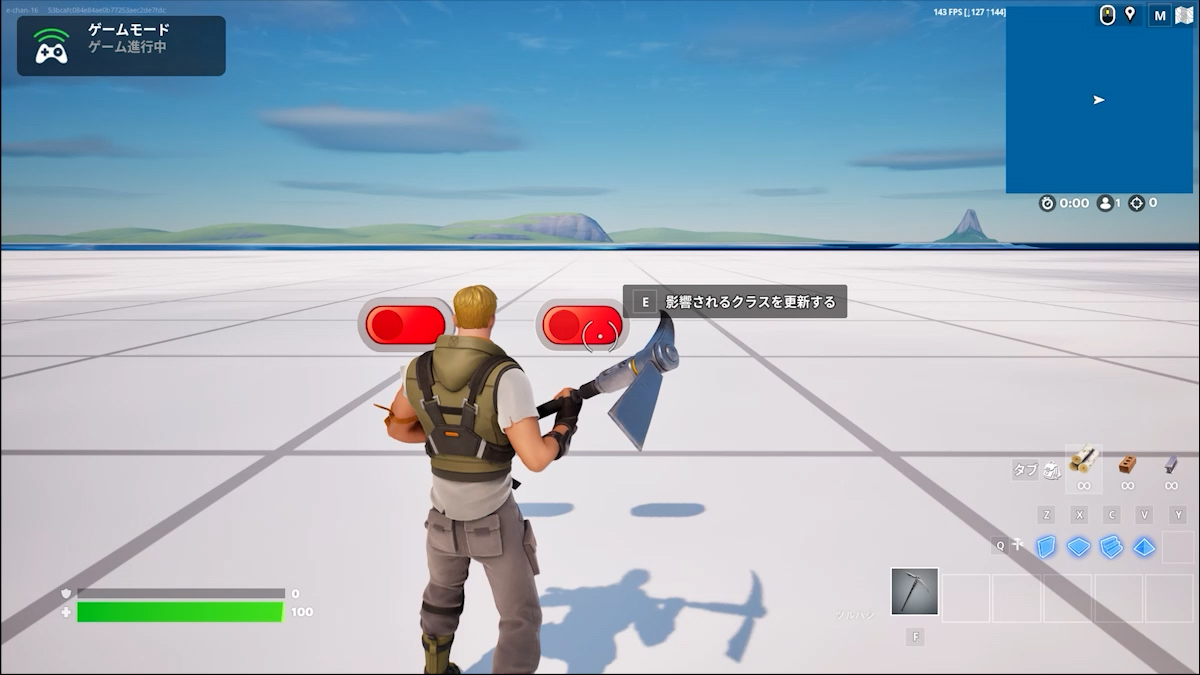
このイベントを受け取ると、HUD制御の影響を受けるチームが、イベントを送信したプレイヤーのチームになります。
チームを変更すると、今まで受けていたHUD制御の影響外に。影響されるチームを更新することで、変更先のチームが影響を受けるようになる
「影響されるチームを更新する」でHUD制御の影響を受けるチームを変更していた場合、このイベントを受け取ると影響を受けるチームがデフォルトの設定に戻ります。
デフォルトではプレイヤーとは別のチームに影響するよう設定されていた。「影響されるチームをリセットする」を送信し、影響するチームがデフォルトに戻ったことでプレイヤーは影響を受けなくなった
このイベントを受け取ると、HUD制御の影響を受けるクラスが、起動したプレイヤーのクラスになります。
このイベントを受け取ると、HUD制御の影響を受けるクラスがデフォルトの設定に戻ります。
『ポップアップダイアログの仕掛け 』は、HUD上にテキストとボタンを備えたUIを表示します。
プレイヤー同士の投票やクラス選択、選択肢のあるNPCとの会話などに使えます。
ポップアップダイアログの上部に表示されるタイトルを設定します。
「{playername}」などのタグを使用し、プレイヤー名を表示させることも可能です。
ダイアログ内のタイトルや説明、ボタンなどの配置方法を指定します。
ダイアログの本文を設定します。
タイトルと同様に「{playername}」などのタグを使用可能です。改行には「<cr>」を入力します。
ダイアログに表示するボタンの数を設定します。最大6ボタンまで表示できます。
オンにすると、ダイアログが時間経過によって自動的に閉じます。
「ダイアログのタイムアウトを使用」をオンにしている場合に、表示されたダイアログが閉じるまでの時間を設定します。
「3秒」に設定した場合。表示から3秒経つと自動的にUIが消える
「ダイアログのタイムアウトを使用」をオンにしている場合に、タイマーの表示・非表示を選択します。
「カウントダウン」に設定した場合。UIに閉じるまでのカウントダウンが表示される
「なし」に設定した場合。カウントダウンは表示されない
ダイアログ表示中にESCキーなどでキャンセルを行ったとき、どのボタンが反応するかを設定します。
なし:どのボタンも反応しない
最後のボタン:表示されるボタンのうち、最後のボタンが押されたことにする
ボタン〇〇:「〇〇」に対応したインデックスのボタンが押されたことにする
1~6それぞれのボタンに表示するテキストを設定します。
ダイアログの背景の透明度を設定します。
50~100の範囲で設定でき、100に近づくほど不透明になります。
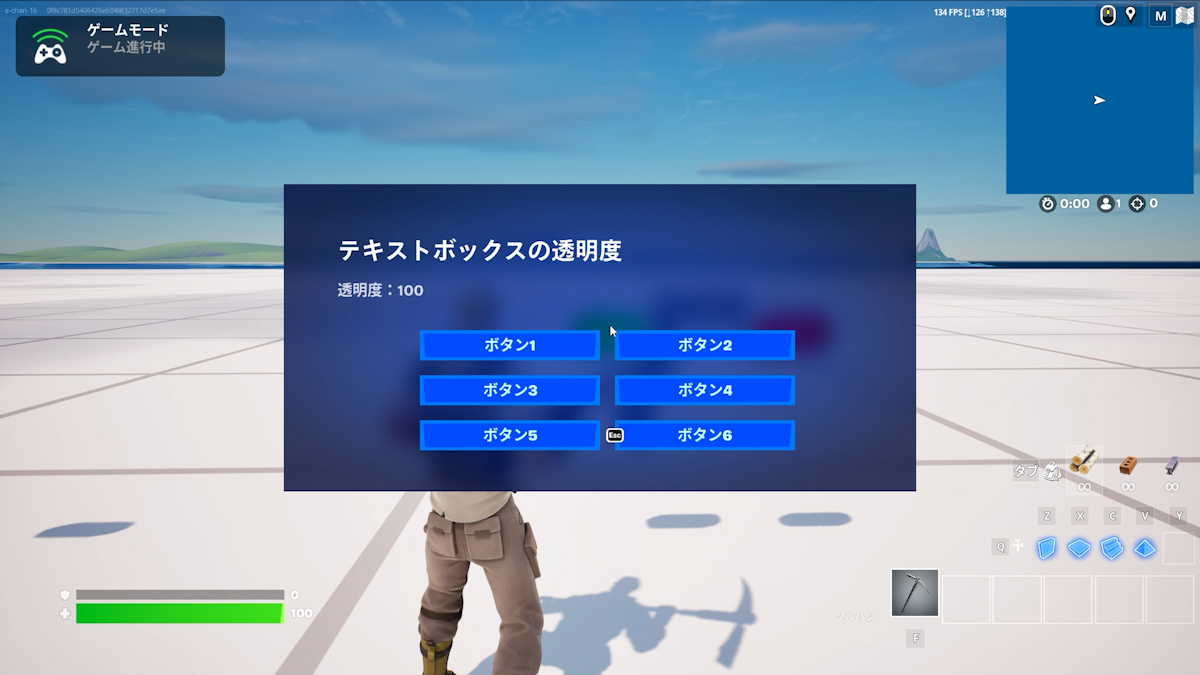
オンにすると、ダイアログ表示時に背景が暗くなります。
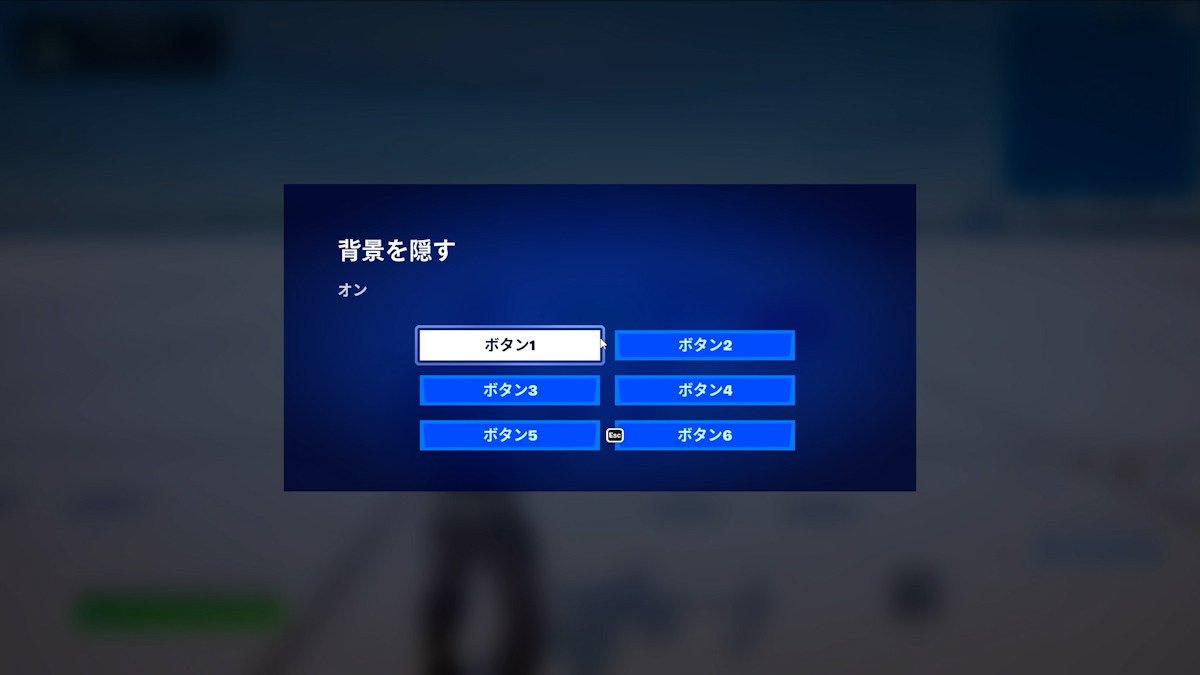
このイベントを送信したプレイヤーにダイアログを表示します。
このイベントを送信したプレイヤーに表示中のダイアログを閉じます。
タイマーの仕掛けが完了したときに、「非表示」イベントを送信している
このイベントを受け取ると、すべてのプレイヤーにダイアログを表示します。
このイベントを受け取ると、すべてのプレイヤーのダイアログを閉じます。
ダイアログが閉じられたときに、このイベントを送信します。
ダイアログが表示されたときに、このイベントを送信します。
タイムアウトによってダイアログが閉じたときに、このイベントを送信します。
1~6それぞれのボタンが押されたときに、このイベントを送信します。
ボタン1で応答時
表示されているボタンのいずれかが押されたときに、このイベントを送信します。
他の仕掛けの解説はこちら
Vol.1:アイテム系
Vol.2:ユーティリティ系
Vol.3:プレイヤー系
Vol.4:ゲームシステム系
Vol.5:島の設定
Vol.6:チーム・対戦系
Vol.7:NPC系
Vol.8:ゾーン系
Vol.9:建築物系
Vol.10:UI系
(順次追加中)
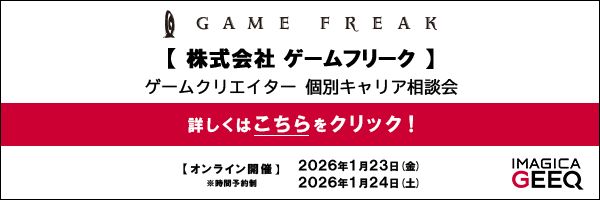
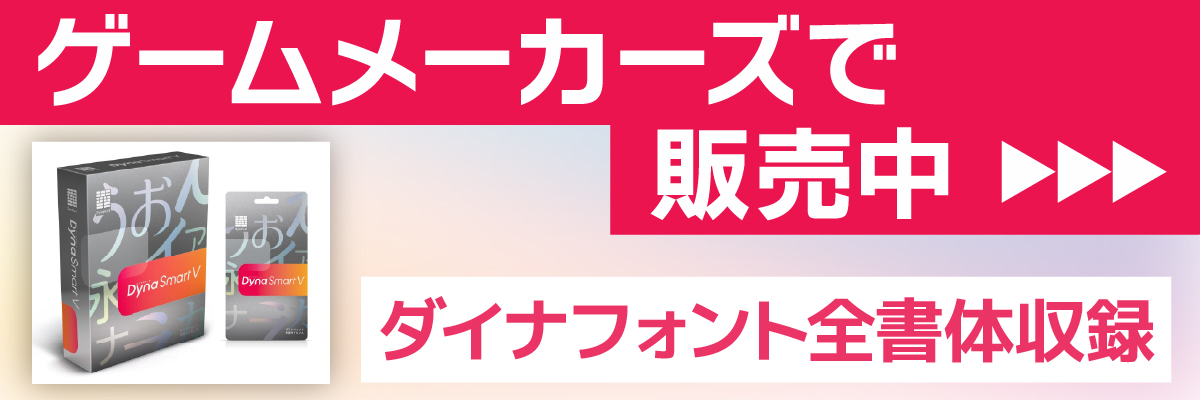
西川善司が語る“ゲームの仕組み”の記事をまとめました。
Blenderを初めて使う人に向けたチュートリアル記事。モデル制作からUE5へのインポートまで幅広く解説。
アークライトの野澤 邦仁(のざわ くにひと)氏が、ボードゲームの企画から制作・出展方法まで解説。
ゲーム制作の定番ツールやイベント情報をまとめました。
ゲームメーカーズ スクランブル2025で行われた講演のアーカイブ動画・スライドをまとめました。
GAME CREATORS CONFERENCE ’25で行われた講演レポートをまとめました。
GDC 2025で行われた講演レポートをまとめました。
UNREAL FEST 2024で行われた講演レポートやインタビューをまとめました。
東京ゲームショウ2024で展示された作品のプレイレポートやインタビューをまとめました。
CEDEC2024で行われた講演レポートをまとめました。
BitSummitで展示された作品のプレイレポートをまとめました。
ゲームメーカーズ スクランブル2024で行われた講演のアーカイブ動画・スライドをまとめました。
CEDEC2023で行われた講演レポートをまとめました。
東京ゲームショウ2023で展示された作品のプレイレポートやインタビューをまとめました。
UNREAL FEST 2023で行われた講演レポートをまとめました。
BitSummitで展示された作品のプレイレポートをまとめました。
ゲームメーカーズ スクランブルで行われた講演のアーカイブ動画・スライドをまとめました。
UNREAL FEST 2022で行われた講演レポートやインタビューをまとめました。
CEDEC2022で行われた講演レポートをまとめました。




